教程 | 使用 Rufus 制作 Windows 系统启动 U 盘
Rufus 在 Windows 生态中被认为是最优秀的U盘启动工具之一,与官方的 Media Creation Tool 相比,Rufus 不仅能更快地完成 Windows 系统 U 盘的制作,还集成了 Windows 镜像下载以及自定义 Windows 安装设置,如:移除 Windows 11 TPM 2.0 检测,预设本地账号等。
以下是使用 Rufus 制作 Windows 系统启动 U盘的步骤:
- 准备一个 16GB (或更大容留)的 U 盘并插入 Windows 设备
- 启动 Rufus,选择一个 Windows 镜像 (链接:Windows 官方镜像下载)
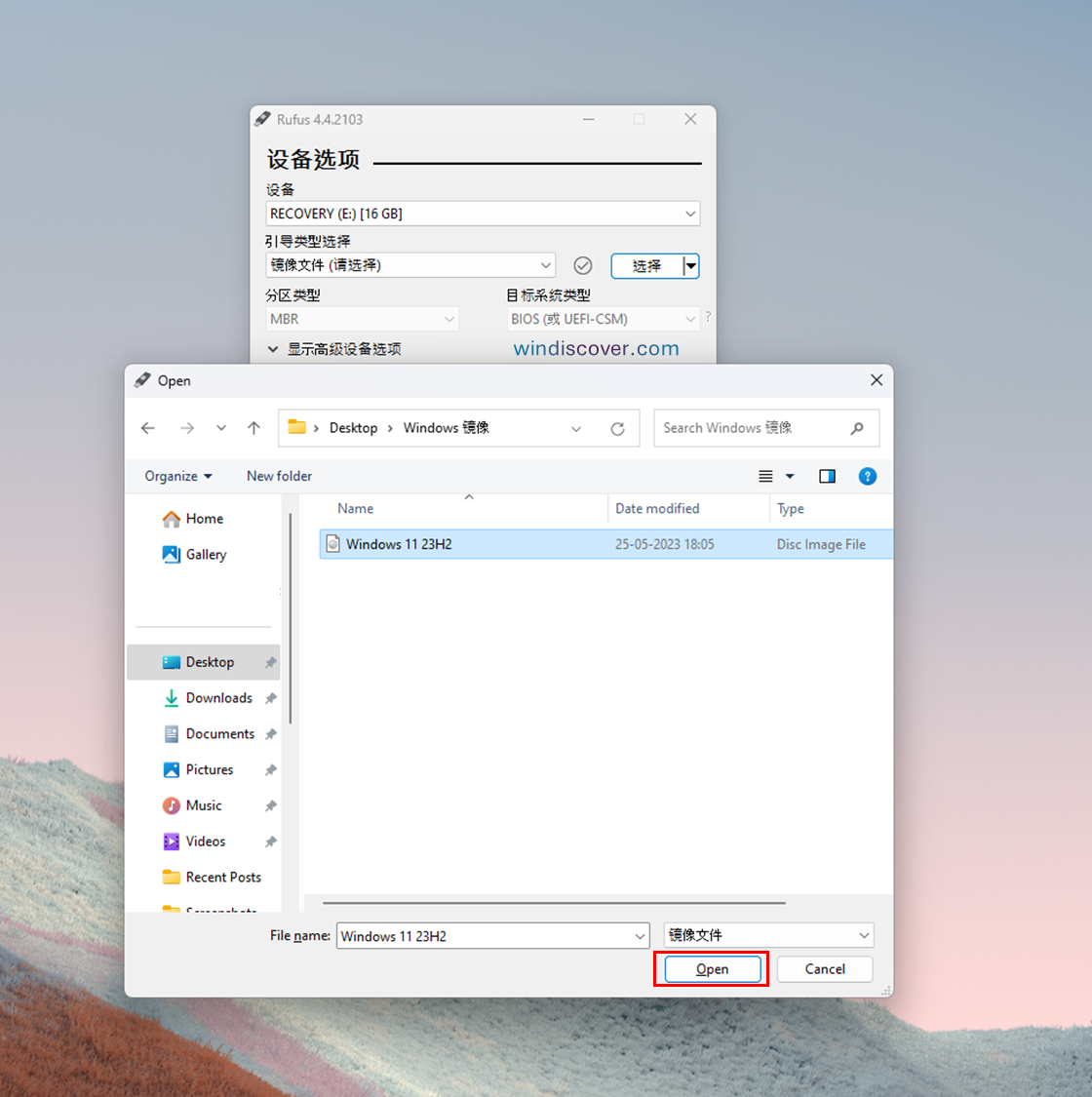
- 镜像选项默认为“标准 Windows 安装”,这里采用默认选项即可。(如有 Windows To Go 需求,可切换为 Windows To Go)
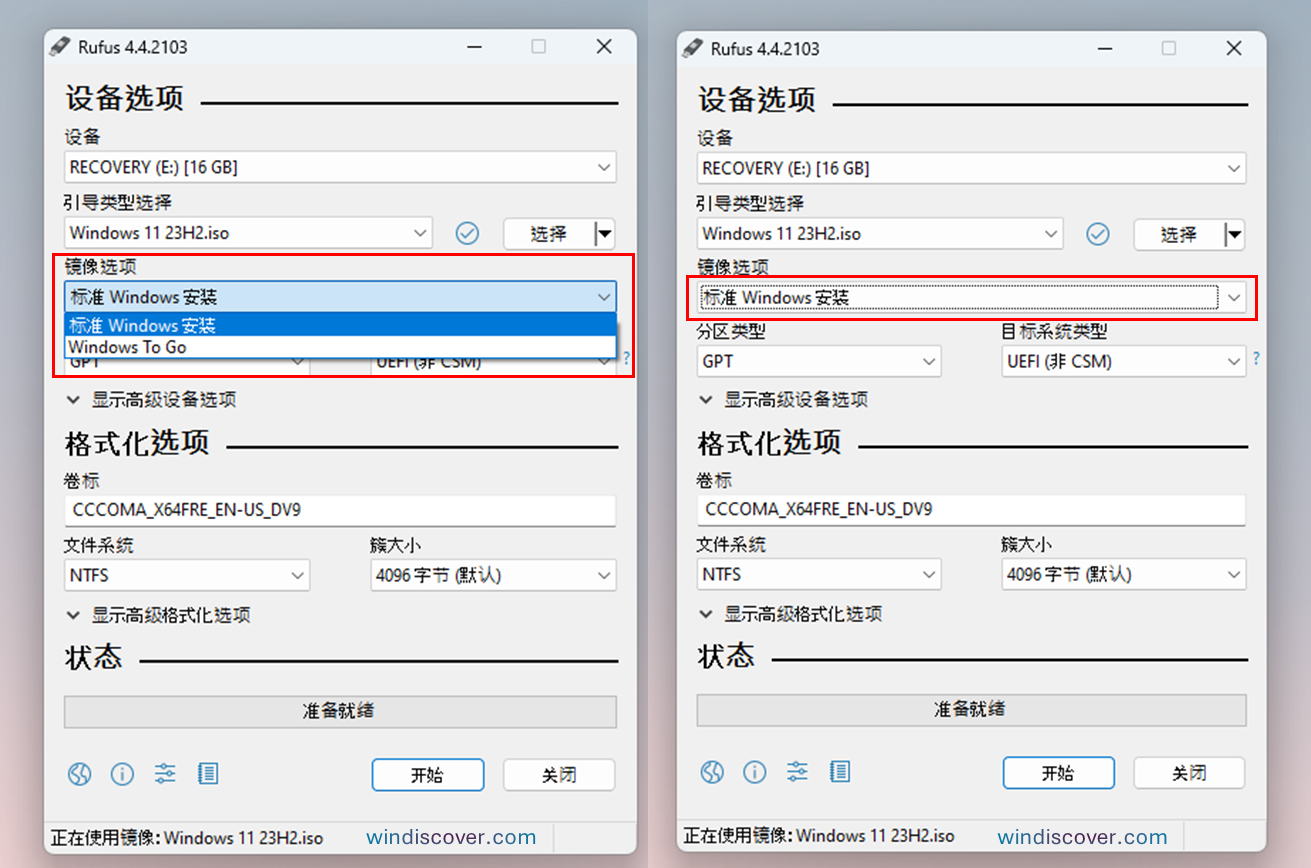
- 点击“开始”
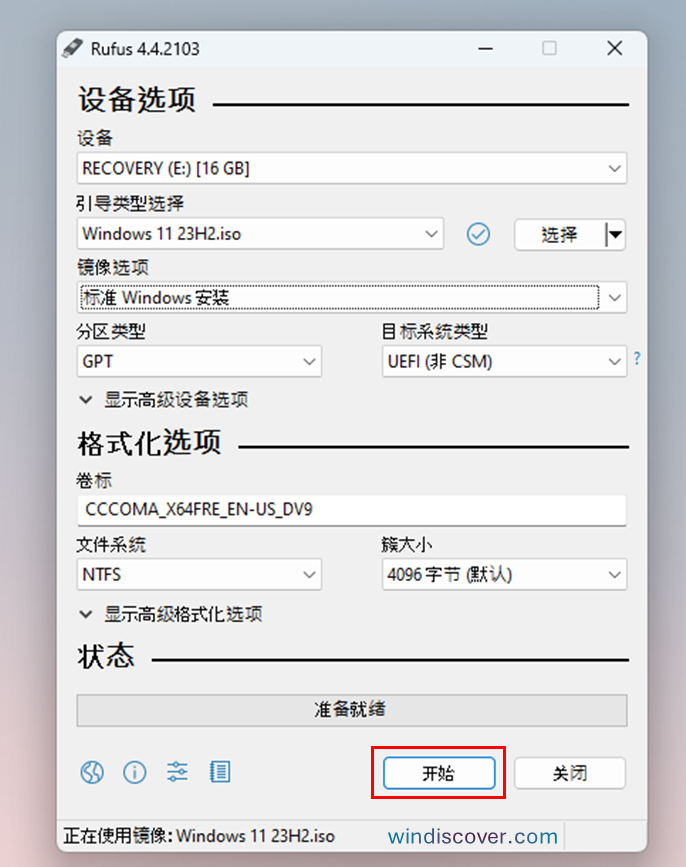
- 在弹窗界面根据需求对 Windows 安装进行自定义并点击 OK(该弹窗支持:移除微软账号登录要求、移除 4GB 及 TPM 2.0 等选项)
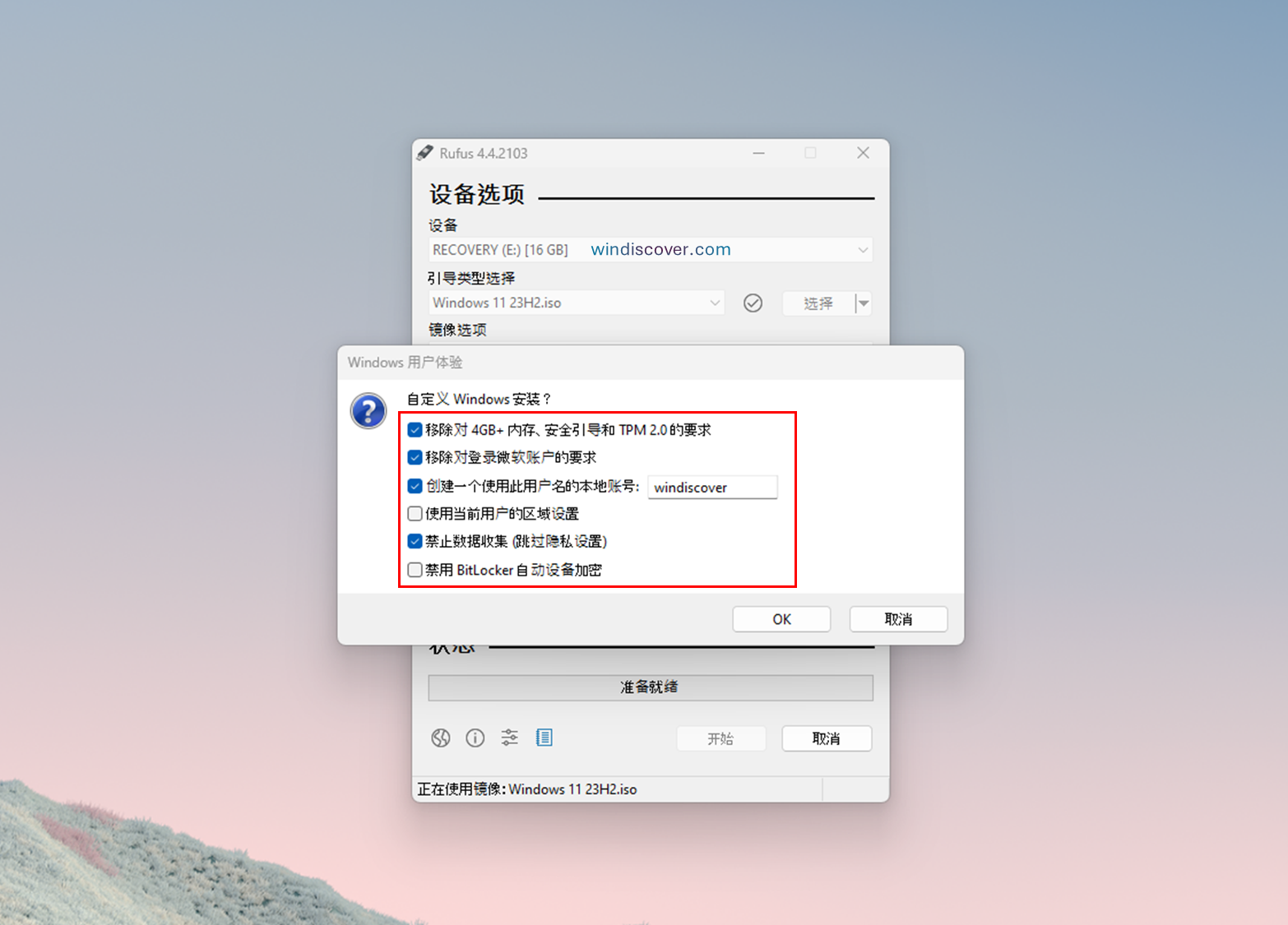
- 等待片刻,等 Rufus 提示准备就绪时点击关闭即可完成 Windows 系统 U 盘的制作
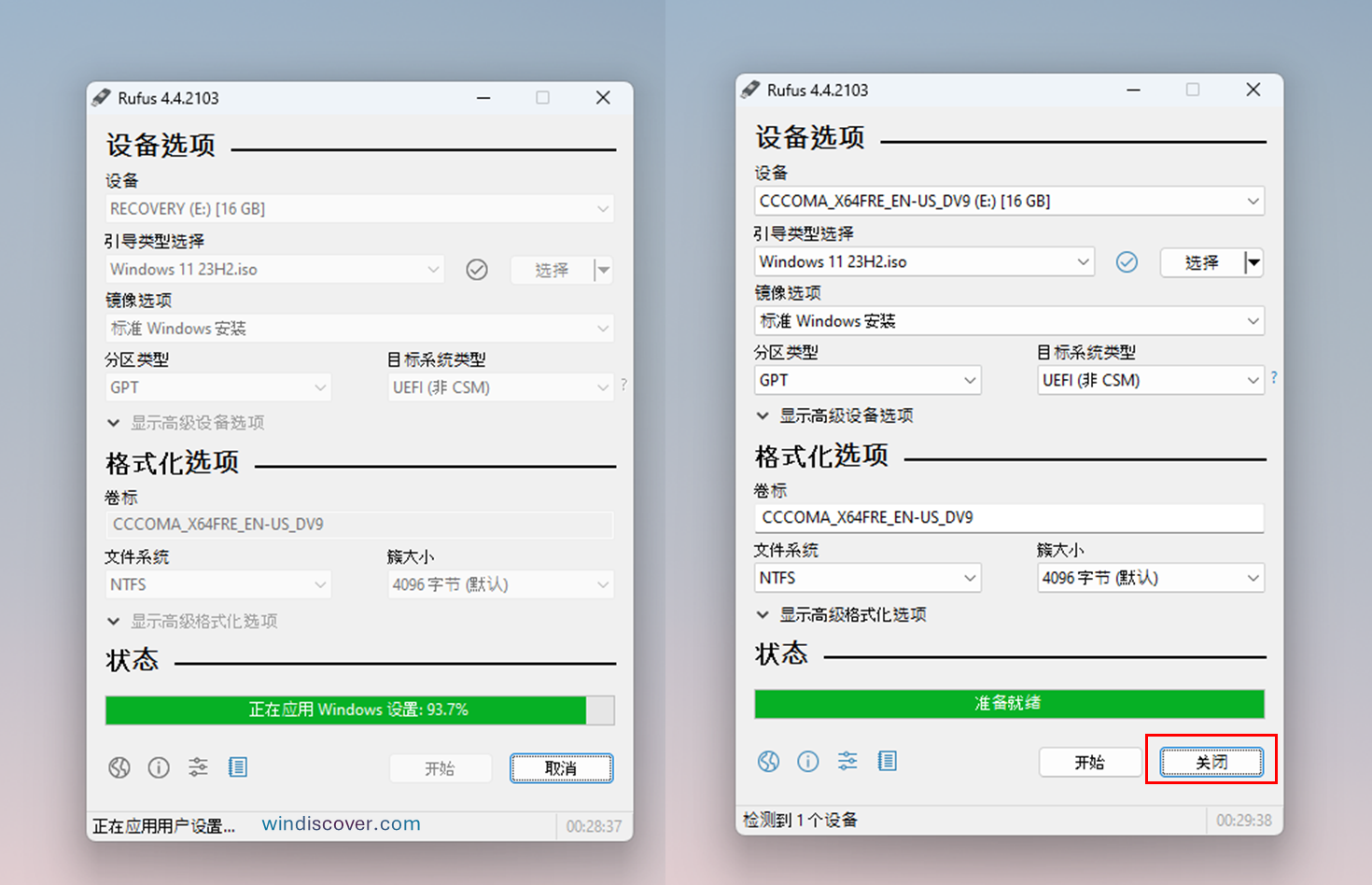
最后,祝大家安装系统时丝滑流畅~~~
